win10键盘输入不了数字的解决方法:
1、按下windows+i 组合键打开windows 设置;
2、我们在打开的设置窗口点击:轻松使用,如图:
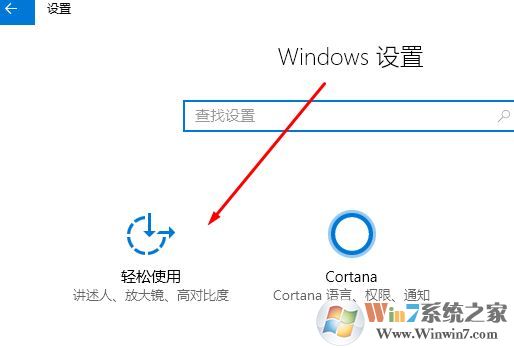
3、打开轻松使用,在轻松使用设置窗口,我们左键点击左侧的鼠标,使用数字小键盘在屏幕上移动鼠标的开关处于“开”的位置,且系统桌面右下角的任务栏中也显示了鼠标键的图标;此时,小键盘上的8、4、6、2键成了鼠标在屏幕上移动的方向键,所以小键盘上的数字输出就失去了功效。所以我们需要做的就是使用数字小键盘在屏幕上移动鼠标的开关处于“关”的位置即可!
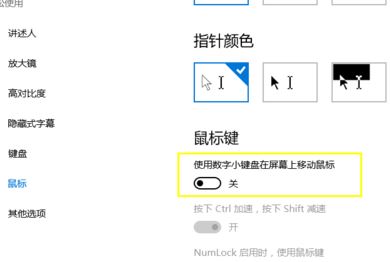
通过上述方法进行操作设置即可解决win10系统数字键盘不能使用的故障了!